Top 5 Möglichkeiten, MP4 in MP3 mit hoher Qualität und hoher Geschwindigkeit zu konvertieren
Wenn Sie Audio von einem bestimmten MP4-Video hören möchten, können Sie MP4 in das MP3-Format konvertieren. Infolgedessen können Sie denselben Inhalt mit einer kleineren Dateigröße erhalten. Der Hauptunterschied zwischen MP4 und MP3 ist die Benutzerfreundlichkeit. Durch Konvertieren von Video in MP3 können Sie Audiotracks aus MP4-Dateien in das MP3-Format extrahieren.

Es gibt viele Online- und Offline-Dateikonverter, die MP4 in MP3 auf mehreren Plattformen umwandeln können. Wenn Sie keine Ahnung haben, welcher Ihr bester MP4 / MP3-Konverter sein kann, können Sie hier das neueste Tutorial und einen Überblick über jedes Programm erhalten.
- Weg 1: Der beste Weg, um MP4 in MP3 mit höchster Qualität und schnellster Geschwindigkeit zu konvertieren
- Weg 2: So konvertieren Sie MP4 kostenlos online in MP3
- Weg 3: Konvertieren von MP4 in MP3 mit dem VLC Media Player
- Weg 4: Konvertieren von MP4 in MP3 mit Windows Media Player
- Weg 5: Konvertieren von MP4 in MP3 über Video in MP3 Converter
Weg 1: Der beste Weg, um MP4 in MP3 mit höchster Qualität und schnellster Geschwindigkeit zu konvertieren
Vidmore Video Converter kann der beste MP4 / MP3-Stapelkonverter für Windows und Mac auf dem Markt sein. Ausgestattet mit Hardwarebeschleunigung und Multi-Core-Prozessor können Sie MP4 in MP3 mit 50-mal schnellerer Videokonvertierungsgeschwindigkeit stapelweise konvertieren. Darüber hinaus kann die Software die Originalqualität Ihrer MP4-Video- und Audiodatei beibehalten. Ihre konvertierte MP3-Audiodatei wird in hoher Qualität sein.
Was ist, wenn Sie den bestimmten Audioclip extrahieren möchten, anstatt ein langes MP4-Video zu konvertieren? Glücklicherweise können Sie einen Clip aus der Mitte des MP4-Videos ausschneiden und frei als MP3-Musikclips speichern. Der integrierte Videoclipper kann ein MP4-Video ohne Qualitätsverlust verkürzen. Darüber hinaus erhalten Sie viele weitere leistungsstarke Funktionen für die Konvertierung von MP4 in MP3.
Hauptmerkmale des schnellsten MP4-MP3-Konverters
- Batch-Konvertierung von MP4 in MP3, AAC, M4A und andere über 200 Video- und Audioformate.
- Eingebauter Video-Editor zum Trimmen, Zusammenführen, Zuschneiden, Drehen, Hinzufügen von Wasserzeichen und Anwenden von Effekten.
- Optimieren Sie das MP3-Audio-Ausgabeprofil mit vordefinierten Einstellungen.
- Kontrollieren Sie die Video- und Audioqualität vollständig mit verlustfreier Transcodierung und mehr.
- 50-mal schnellere Videokonvertierungsgeschwindigkeit mit der weltweit fortschrittlichsten Beschleunigungstechnologie.

Konvertieren von MP4 in MP3 ohne Qualitätsverlust
Schritt 1: Kostenloser Download, Installation und Ausführung von MP4 zu MP3 Konverter. Ziehen Sie MP4-Dateien, die Sie in das MP3-Format konvertieren möchten, per Drag & Drop.
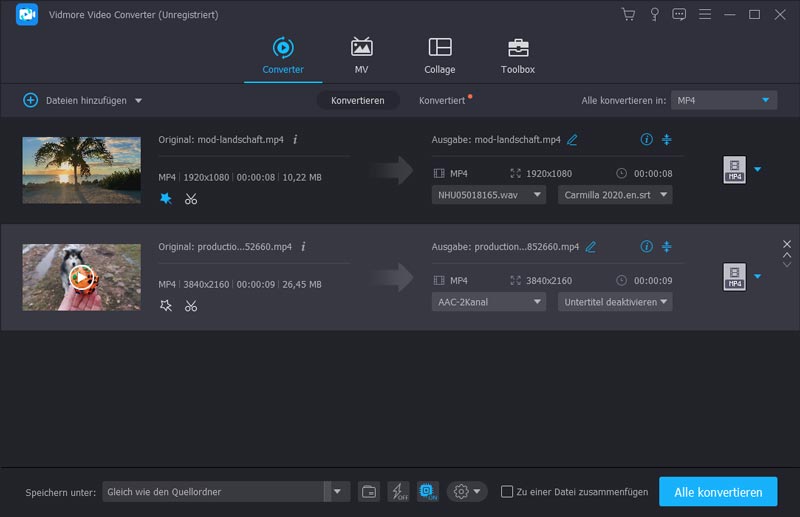
Schritt 2: Klappen Sie die Liste "Profil" auf, um alle Profile zu erhalten. Stellen Sie MP3 als Ausgabeformat aus der Kategorie „Allgemeines Audio“ ein. Sie können auch das tragbare Gerät auswählen, mit dem Sie MP4 in ein kompatibles Format konvertieren können.
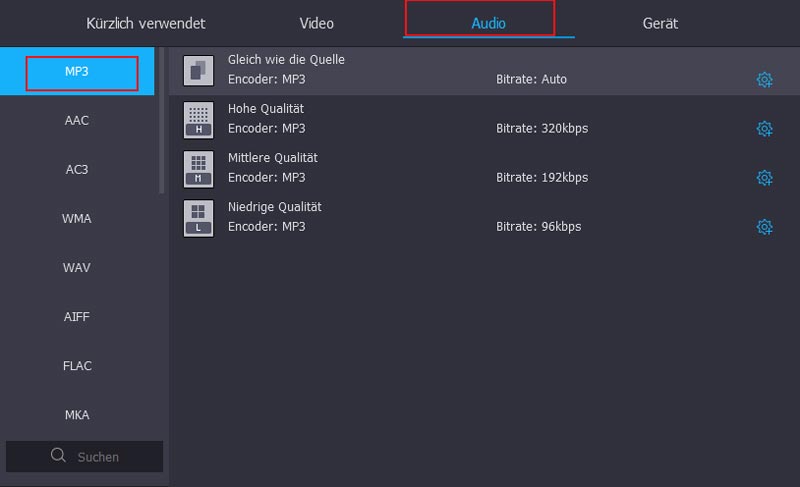
Schritt 3: Klicken Sie auf "Clip", um auf den Video-Splitter zuzugreifen. Sie können den Clipper ziehen oder die Start- / Endzeit einstellen, um ein MP4-Video zu trimmen. Das Vorschaufenster zeigt alle Änderungen sofort an. Klicken Sie später auf "Clip", um zu bestätigen und ein neues Segment zu erhalten.
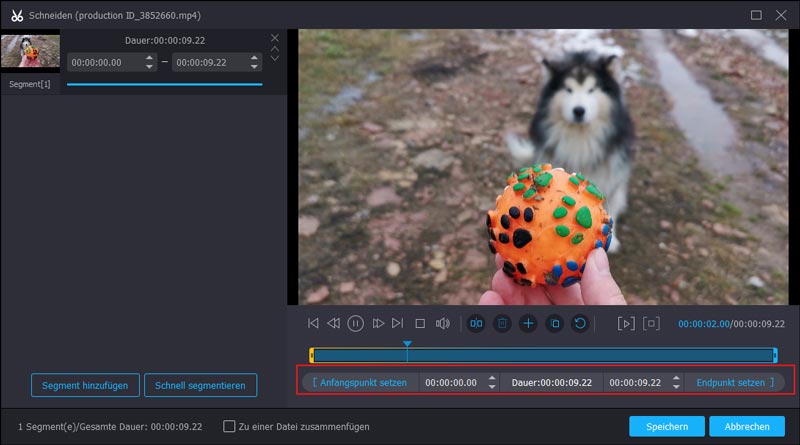
Schritt 4: Klicken Sie auf "Einstellungen", um die Audioeinstellungen bei Bedarf anzupassen. Klicken Sie nach allen Anpassungen auf "Konvertieren", um die Konvertierung von MP4 in MP3 mit der besten Qualität zu starten.
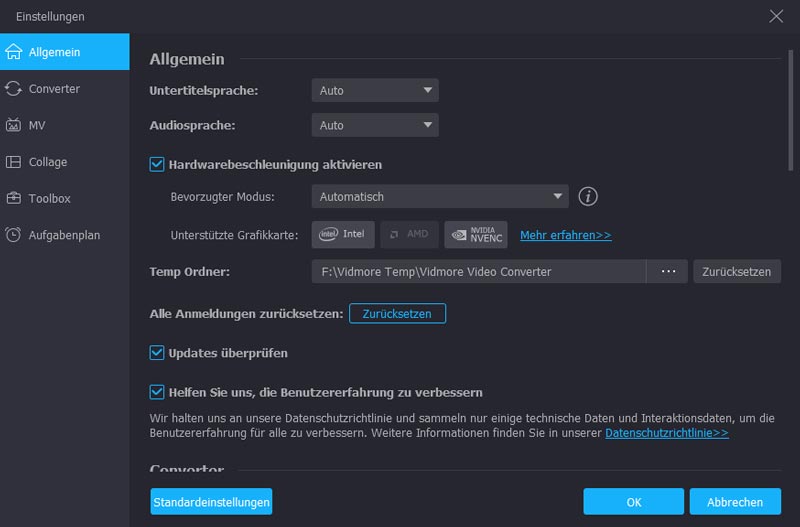
Weg 2: So konvertieren Sie MP4 kostenlos online in MP3
Vidmore Free Video Converter kann Ihr Top-MP4-zu-MP3-Online-Dateikonverter sein. Es ist 100% kostenlos, Audio aus MP4-Video zu extrahieren. Das Programm hat keine Dateigrößenbeschränkung oder störende Werbung. So können Sie eine große MP4-Datei kostenlos online in MP3 konvertieren. Mit der Stapelkonvertierung können Benutzer mehrere MP4-Dateien frei online konvertieren. Im Vergleich zu herkömmlichen Online-Konvertern ist die Verwendung sicher und sauber.
Schritt 1: Öffnen Sie https://www.vidmore.com/free-online-video-converter/, um den MP4-zu-MP3-Konverter online auszuführen. Klicken Sie auf "Zu konvertierende Dateien hinzufügen", um zum Starter zu navigieren.
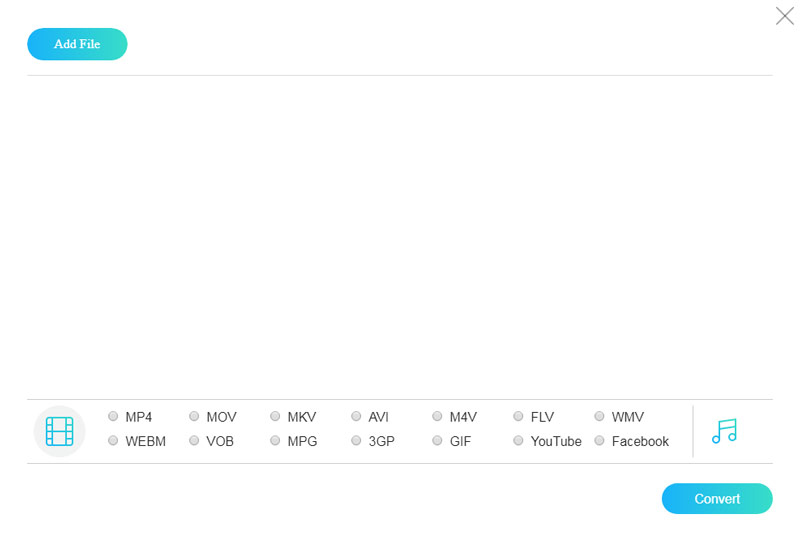
Schritt 2: Klicken Sie auf "Datei hinzufügen", um MP4-Dateien zu importieren. Suchen Sie das Audio-Symbol in der unteren rechten Ecke und klicken Sie darauf. Wählen Sie für jedes MP4-Video „MP3“ als Ausgabe-Audioformat.
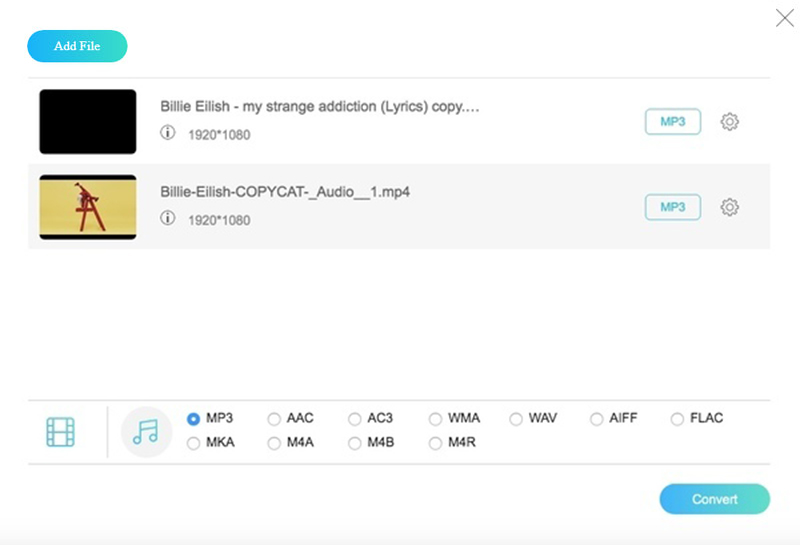
Schritt 3: Wenn Sie Audio-Encoder, Kanal, Samplerate und Bitrate anpassen möchten, können Sie auf der rechten Seite Ihrer Datei auf „Einstellungen“ klicken. Klicken Sie dann auf "OK", um fortzufahren.
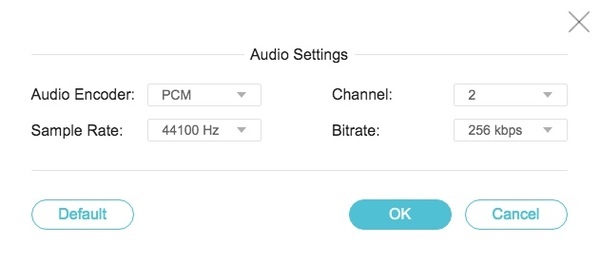
Schritt 4: Klicken Sie auf "Konvertieren" und legen Sie den Zielordner fest. Free Video Converter konvertiert MP4 in MP3-Audio schnell und kostenlos online.
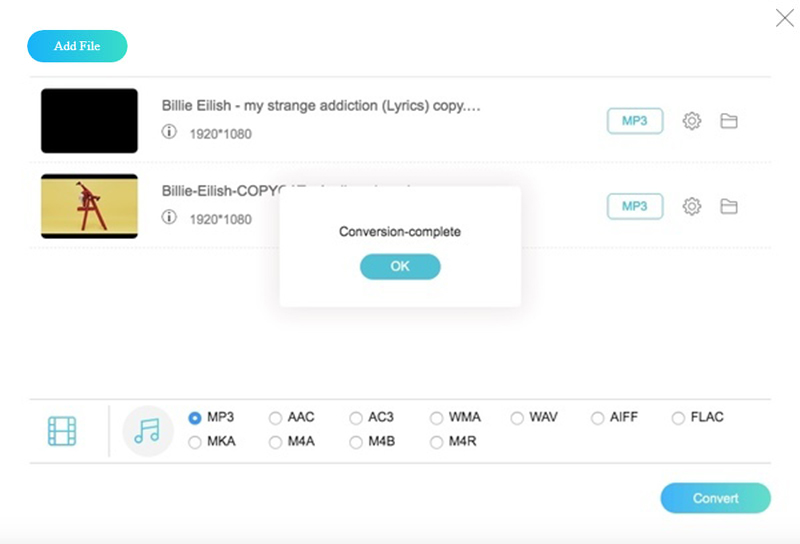
Weg 3: Konvertieren von MP4 in MP3 mit dem VLC Media Player
VLC Media Player ist ein bekannter Multimedia-Player, Konverter und Editor für Multiplattform. Sie können VLC als Ihre kostenlose MP4-zu-MP3-App auf Android und iPhone ausführen. Wie die meisten Open Source-Dateikonverter verfügt VLC über eine veraltete Schnittstelle. Daher ist es schwierig, erweiterte und versteckte Funktionen für unerfahrene Benutzer in VLC zu finden.
Schritt 1: Führen Sie den VLC Media Player aus. Wählen Sie "Konvertieren / Speichern" aus dem Dropdown-Menü "Medien".
Schritt 2: Klicken Sie auf "Hinzufügen", um Ihre MP4-Videodatei zu durchsuchen und zu öffnen. Klicken Sie dann auf "Konvertieren / Speichern", um den Vorgang fortzusetzen.
Schritt 3: Wählen Sie "Audio - MP3" aus der Liste "Profil" unter "Einstellungen".
Schritt 4: Klicken Sie auf „Start“, um MP4 mit VLC Media Player in MP3 zu konvertieren.
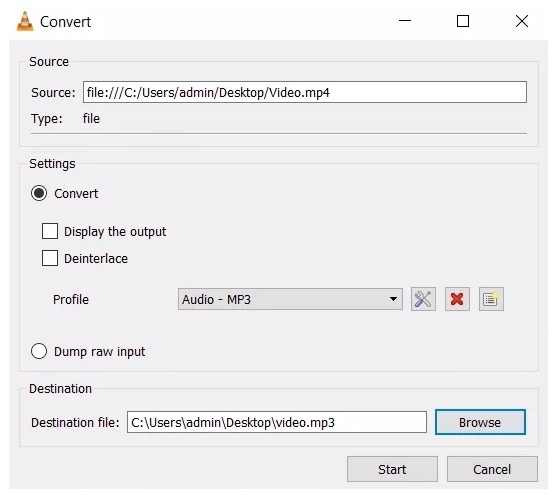
Weg 4: Konvertieren von MP4 in MP3 mit Windows Media Player
Wenn Windows Media Player auf Ihrem Computer installiert wurde, können Sie das Dateiformat mit Windows Media Player auch von MP4 auf MP3 ändern. Jede Version von Windows Media Player wird unterstützt.
Schritt 1: Öffnen Sie den Windows Media Player auf dem PC.
Schritt 2: Wählen Sie "Öffnen ..." aus der Liste "Datei" in der oberen linken Ecke. Suchen Sie die MP4-Datei und klicken Sie zur Bestätigung auf "Öffnen".
Schritt 3: Klicken Sie auf "Menü", um zum Startbildschirm von Windows Media Player zurückzukehren.
Schritt 4: Klicken Sie auf "Organisieren" und anschließend auf "Optionen".
Schritt 5: Klicken Sie im Abschnitt "Musik kopieren" auf "Ändern ...", um einen neuen Zielordner auszuwählen. Wählen Sie unter "Format" "MP3" als Ausgabe-Audioformat.
Schritt 6: Klicken Sie auf „OK“, um die Konvertierung von MP4 in MP3 in Windows Media Player zu starten.
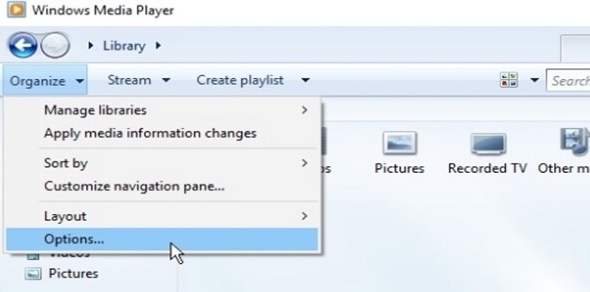
Weg 5: Konvertieren von MP4 in MP3 über Video in MP3 Converter
Video to MP3 Converter ist ein MP4 to MP3 apk für Android. Sie können Audio in hoher Qualität aus Ihren MP4-Videodateien extrahieren. Die extrahierten Audiospuren werden standardmäßig als MP3-Dateien gespeichert. Mit dem integrierten MP3-Cutter können Sie Klingeltöne erstellen.
Schritt 1: Laden Sie Accountlab Video to MP3 Converter herunter und installieren Sie es. Führen Sie die MP4 to MP3 Converter App auf Android aus.
Schritt 2: Tippen Sie auf „Video zu Audio“, um auf den integrierten Video-zu-MP3-Konverter zuzugreifen.
Schritt 3: Wählen Sie den Modus „Einfach“ oder „Erweitert“.
Schritt 4: Vor "MP3" markieren. Bewegen Sie den Schieberegler "Qualität" von "min" auf "max".
Schritt 5: Tippen Sie auf „Extrahieren“, um MP3 aus MP4 unter Android zu extrahieren.
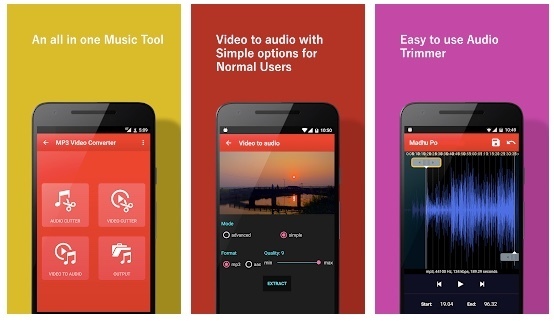
Vidmore Video Converter ist der empfohlene MP4 / MP3-Stapelkonverter für alle Windows- und Mac-Benutzer. Sie können große MP4-Dateien in Sekundenschnelle in das MP3-Format konvertieren, ohne an Qualität zu verlieren. Im Gegensatz zu VLC, HandBrake und anderen Konvertern ist die Benutzeroberfläche intuitiv und übersichtlich. In Vidmore Video Converter erhalten Sie auch einen leichten und leistungsstarken MP4-zu-MP3-Editor. Es kann kostenlos heruntergeladen und ausprobiert werden. Wenn Ihnen die Ausgabequalität und die Konvertierungsgeschwindigkeit nichts ausmachen, können Sie jedes oben bewegte Werkzeug verwenden.
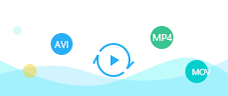
 5 Möglichkeiten zum Konvertieren von AVI in das MP3-Audioformat unter Windows / Mac / Online
5 Möglichkeiten zum Konvertieren von AVI in das MP3-Audioformat unter Windows / Mac / Online Schnelle Möglichkeiten, iTunes M4V in MP3 zu konvertieren, ohne an Qualität zu verlieren
Schnelle Möglichkeiten, iTunes M4V in MP3 zu konvertieren, ohne an Qualität zu verlieren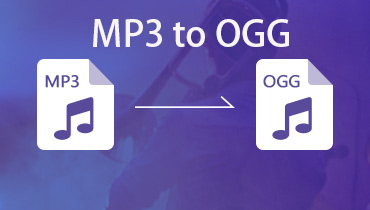 So konvertieren Sie MP3 in OGG Vorbis unter Windows und Mac
So konvertieren Sie MP3 in OGG Vorbis unter Windows und Mac